Mac'te Varsayılan Bulucu Penceresi Nasıl Değiştirilir
MacBook Pro'nuzdaki Finder uygulaması, Mac'inize kaydettiğiniz ve oluşturduğunuz dosyalara göz atmanın ve bunları açmanın birincil yoludur. Depolama alanınız biterse, silmek istediğiniz dosyaları bulmakta da yararlı olabilir.
Masaüstünüzdeki bir klasörü çift tıklatırsanız, Finder doğrudan o klasöre açılır. Ancak Find uygulamasını dock'unuzdan veya Launchpad'den başlatırsanız, Finder farklı bir konuma açılır. Bu konum, mevcut ayarlarınıza bağlı olarak değişebilir. Örneğin, Finder son dosyalarıma açılıyor. Ancak bu özelleştirilebilir bir ayardır ve Finder'ı farklı bir konuma açmanıza izin veren birkaç farklı seçeneğiniz vardır.
MacBook Air'de Yeni Bulucu Windows için Konum Seçme
Bu makaledeki adımlar, macOS High Sierra'da bir MacBook Air'de gerçekleştirildi. Bu ayarı değiştirerek, Finder uygulamasını açtığınızda görünen konumu değiştirmiş olursunuz. Ancak, bir klasörün masaüstünüzde çift tıklarsanız veya belirli bir konum üzerinden açılma şekliyle ilgili hiçbir şey değişmez.
Adım 1: Bir Bulucu penceresi açın.

Adım 2: Ekranın üst kısmındaki menü çubuğunda Bulucu'yu tıklayın, ardından Tercihler seçeneğini belirleyin.
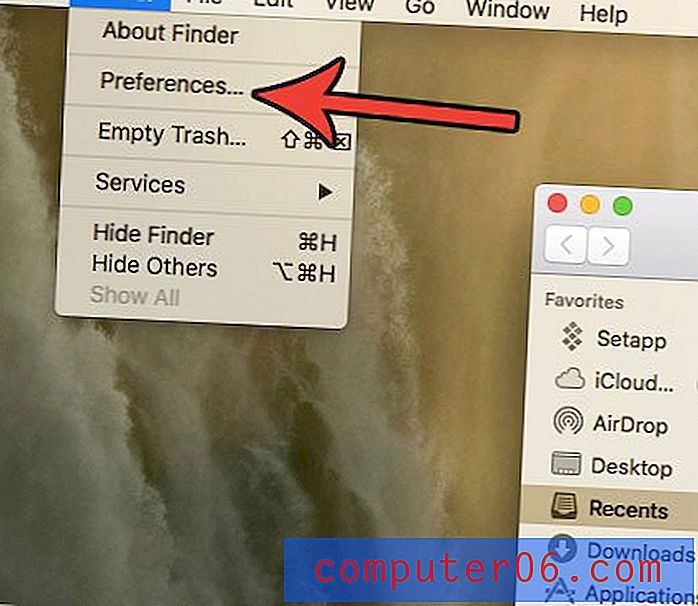
Adım 3: Yeni Bulucu penceresinin gösterdiği açılır menüyü tıklayın.
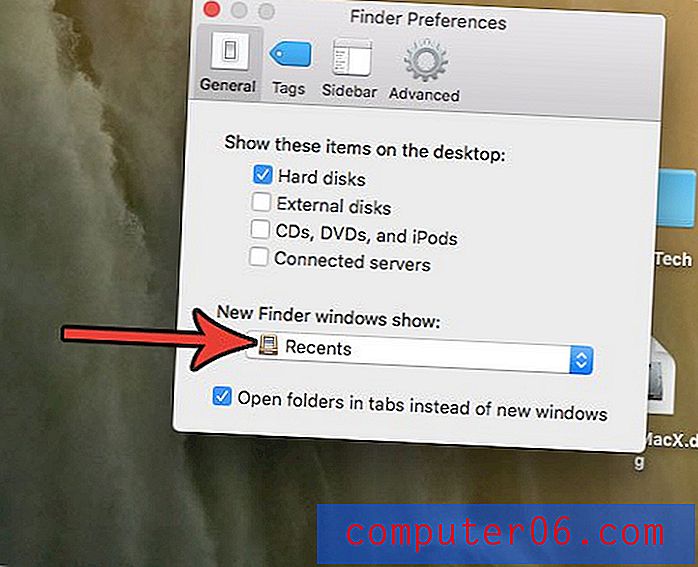
4. Adım: Finder uygulamasını başlattığınızda açmak istediğiniz konumu seçin.
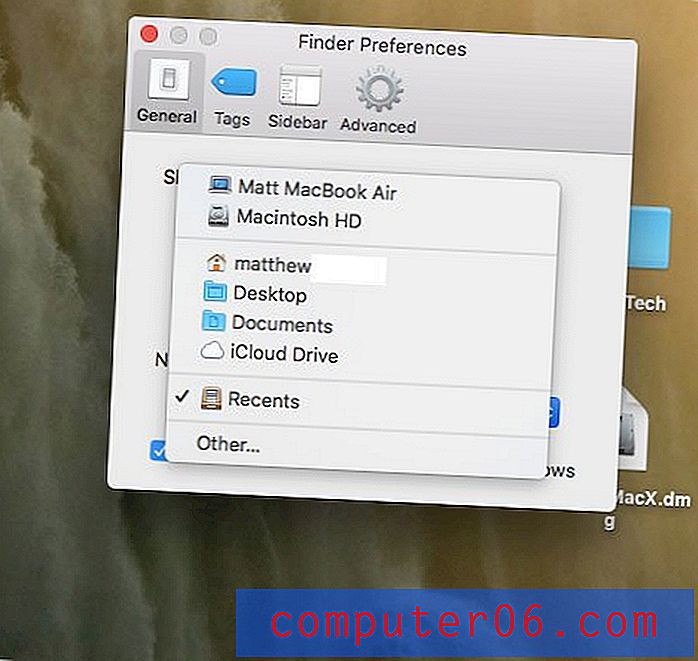
Mac'inizdeki gereksiz dosyaları ve diğer gereksiz dosyaları yönetmenize yardımcı olabilecek bir uygulama mı arıyorsunuz? CleanMyMac'a göz atın ve MacBook'unuz için bir bakım ve yardımcı uygulama uygulamasından aradığınızı sağlayıp sağlamadığını görün.


